미디어 플레이어가 때때로 Skype 녹음을 재생하지 못할 수 있습니다. 이런 일이 발생하면 사용자는 종종 다음과 같은 오류 메시지를 받습니다.이 파일은 재생할 수 없습니다. 파일 형식이 지원되지 않거나 파일 확장자가 잘못되었거나 파일이 손상되었기 때문일 수 있습니다. 0xc00d36c4“.
Windows 10에서 오류 0xc00d36c4 수정
웹에서 녹음 다운로드
앱에서 직접 다운로드한 Skype 녹음에 오류 0xc00d36c4가 발생하는 경우 로그인하십시오. 웹용 Skype. 이상적으로는 Edge 또는 Chrome을 사용해야 합니다. 다른 브라우저를 사용하는 경우 Skype 녹음을 다운로드하는 동안 일시적으로 Edge 또는 Chrome으로 전환하십시오.
Skype 녹음이 손상된 경우 비디오를 다시 다운로드하면 문제가 해결됩니다.
다른 플레이어 사용
다른 미디어 플레이어를 사용해 보고 이 해결 방법으로 문제가 해결되었는지 확인하십시오. 플레이어가 비디오 형식을 지원하지 않을 수 있습니다.
예를 들어 Windows Media Player를 사용하는 경우 VLC를 다운로드합니다. 이 다목적 크로스 플랫폼 미디어 플레이어는 거의 모든 비디오 형식을 렌더링할 수 있습니다.
그러나 오래된 미디어 플레이어를 계속 사용하려면 누락된 코덱을 다운로드하십시오. 플레이어가 Skype 녹음을 재생할 수 없는 한 가지 이유는 호환되는 코덱을 사용하지 않기 때문입니다. 업데이트를 확인하고 최신 미디어 플레이어 버전을 설치하는 것을 잊지 마십시오.
Skype 녹음 변환
또 다른 솔루션은 단순히 Skype 녹음을 다른 비디오 형식으로 변환하는 것입니다. 컴퓨터에 이미 VLC를 다운로드한 경우 미디어 플레이어를 시작하고 미디어 메뉴. 선택하다 변환/저장 Skype 녹음을 선택하십시오.
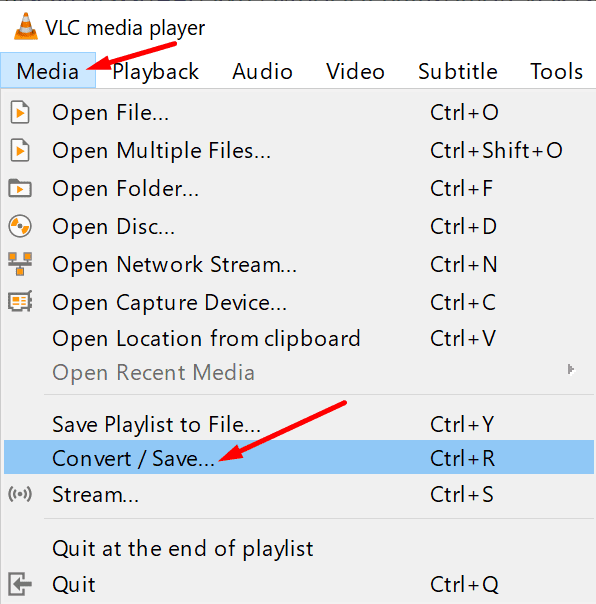
사용하려는 비디오 형식을 선택합니다. 다양한 형식을 시도하고 미디어 플레이어에서 렌더링할 수 있는 형식을 테스트할 수 있습니다. Skype 녹화를 다른 비디오 형식으로 변환하면 비디오를 처음 다운로드할 때 발생할 수 있는 파일 손상 문제를 해결하는 데 도움이 될 수 있습니다.
자, 이 세 가지 방법 중 하나가 효과가 있기를 바랍니다.